
Anda mungkin menjangkakan bahawa memindahkan fail dari satu peranti ke peranti lain akan menjadi mudah sekarang. Itu kebanyakannya benar jika semua peranti anda datang daripada syarikat yang sama, tetapi selalunya perkara itu tidak berlaku. Bayangkan kejutan saya apabila saya terjumpa semula cara 53 tahun untuk memindahkan fail yang masih lebih pantas daripada kebanyakan kaedah moden. Ia dikenali sebagai FTP.
FTP bermaksud "Protokol Pemindahan Fail." Pembangun Abhay Bhushan mencipta protokol pada tahun 1971. Beliau telah dilantik ke dalam Dewan Kemasyhuran Internet pada tahun 2023.
FTP melibatkan penghantaran fail daripada peranti pelayan kepada pelanggan. Ini boleh berlaku melalui internet atau rangkaian kawasan setempat. Untuk tujuan kami, kami akan menggunakan FTP untuk menghantar fail dari satu peranti (pelayan) kepada yang lain (pelanggan) yang disambungkan ke rangkaian Wi-Fi yang sama.
Anda mungkin perlu bermula dengan memuat turun pengurus fail alternatif. Pengurus fail lalai untuk telefon Android, seperti Files by Google dan Samsung My Files, tidak disertakan dengan sokongan FTP.
Banyak pengurus fail alternatif terbaik untuk Android datang dengan sokongan FTP. Saya suka mengesyorkan Fail Bahan, kerana ia adalah sumber terbuka dan percuma sepenuhnya.
Anda boleh memuat turun Fail Bahan daripada Gedung Play atau, jika itu bukan pilihan (katakan, anda mengalih keluar semua perisian Google dan menukar telefon Android anda menjadi telefon bodoh), anda boleh mencari apl itu pada F-Droid sebaliknya.
Prosesnya hampir sama tanpa mengira pengurus fail yang anda pilih. Begini rupanya dalam Fail Bahan.
Ketik menu di bahagian atas kiri dan pilih "pelayan FTP" dari bar sisi. Apl itu kemudiannya akan memaparkan tetapan pelayan FTP. URL memaparkan nombor yang anda perlukan untuk taip pada peranti penerima anda untuk menyemak imbas fail pada telefon anda. Apabila anda sudah bersedia, ketik togol di bahagian atas bersebelahan dengan "Status" untuk mendayakan sambungan FTP.

Jika anda menyambung melalui rangkaian rumah anda sendiri, anda boleh membiarkan "log masuk tanpa nama" ditogol. Jika anda mahukan lapisan privasi tambahan, masukkan nama pengguna dan kata laluan yang perlu dimasukkan pada peranti penerima untuk mengakses fail.
FTP ialah protokol lama dan tidak selamat. Walaupun dengan bukti kelayakan log masuk dibuat, fail anda bergerak melalui rangkaian dalam keadaan tidak disulitkan, menjadikannya terdedah kepada pengintipan atau pemintasan. Ini bermakna yang terbaik adalah menggunakan FTP hanya pada rangkaian peribadi anda sendiri.
Jika anda tiada di rumah, sediakan tempat liputan pada telefon anda dan sambungkan peranti anda yang lain ke rangkaian itu sebelum mendayakan sambungan FTP. Atau anda harus belajar cara menggunakan SFTP sebaliknya.
FTP pernah dipanggang ke dalam pelayar web, tetapi anda masih boleh mengaksesnya melalui pengurus fail. Anda menyambung ke alamat FTP menggunakan awalan ftp:// diikuti dengan nombor yang boleh dilihat pada telefon anda. Untuk contoh ini, nombornya ialah ftp://192.168.68.62:2121/.
Masukkan URL ini ke dalam bar lokasi di bahagian atas pengurus fail anda. Jika anda tidak tahu di mana bar lokasi berada, anda sering boleh mencetuskannya dengan mengklik pada tetingkap pengurus fail dan menekan Ctrl+L.
Pengurus fail anda akan meminta anda memasukkan nama pengguna dan kata laluan atau mencuba sambungan tanpa nama. Lakukan mana-mana yang berfungsi mengikut tetapan yang anda tetapkan untuk pelayan.
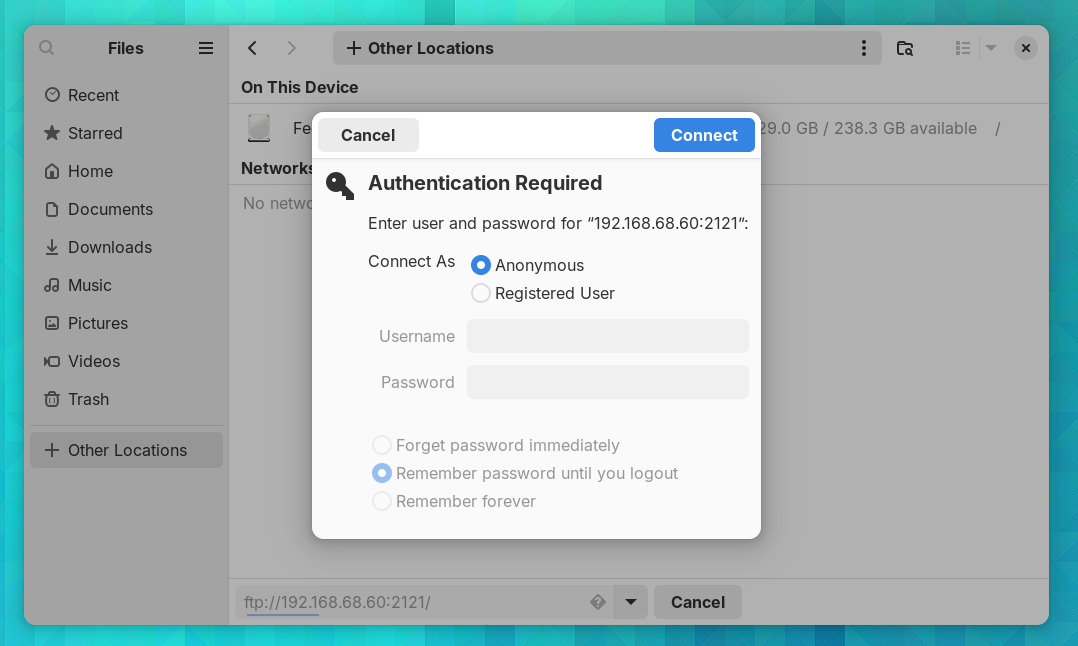
Pada ketika ini, fail pada telefon anda akan muncul pada pengurus fail anda seolah-olah anda sedang menyemak imbas fail setempat pada komputer anda. Anda boleh menguruskan fail ini seperti yang anda lakukan pada fail tempatan. Salin dan tampal keseluruhan folder. Susun semula storan dalaman telefon anda. Buat sandaran. Kerja-kerja.

Anda boleh mengurus fail dengan lebih pantas dengan memuat turun klien FTP khusus seperti Filezilla, yang tersedia untuk Windows, macOS dan Linux. Anda juga boleh menggunakan FTP dalam terminal jika anda memilihnya.
Apabila anda selesai, pastikan anda mematikan pelayan semula pada telefon anda.
기술 세계에서 FTP는 확실히 오래된 것입니다. 보안 문제로 인해 기업들이 FTP를 파일 교환의 표준 방법으로 만들기 위해 경쟁하지 않는 이유는 당연합니다. 정보가 풍부하고 주의 깊은 사용자라도 FTP 서버를 켜두었다는 사실을 잊어버리기 쉽습니다. 그러나 자체 네트워크나 개인 핫스팟에서는 FTP의 위험이 낮으며 작업에 검증된 도구입니다.
Atas ialah kandungan terperinci Saya Menggunakan Helah 53 Tahun Ini untuk Mendapatkan Fail ke Telefon Saya. Untuk maklumat lanjut, sila ikut artikel berkaitan lain di laman web China PHP!
 Bagaimana untuk memulakan perkhidmatan mysql
Bagaimana untuk memulakan perkhidmatan mysql
 Bagaimana untuk melangkau sambungan rangkaian semasa pemasangan win11
Bagaimana untuk melangkau sambungan rangkaian semasa pemasangan win11
 Bagaimana untuk menyelesaikan masalah bahawa port phpstudy diduduki
Bagaimana untuk menyelesaikan masalah bahawa port phpstudy diduduki
 Bagaimana untuk membaiki sistem win7 jika ia rosak dan tidak boleh boot
Bagaimana untuk membaiki sistem win7 jika ia rosak dan tidak boleh boot
 xserver
xserver
 Adakah Code Red virus komputer?
Adakah Code Red virus komputer?
 stackoverflowatline1
stackoverflowatline1
 Bagaimana untuk membatalkan akaun Douyin di Douyin
Bagaimana untuk membatalkan akaun Douyin di Douyin
 Apakah perbezaan antara nombor versi Eclipse?
Apakah perbezaan antara nombor versi Eclipse?




